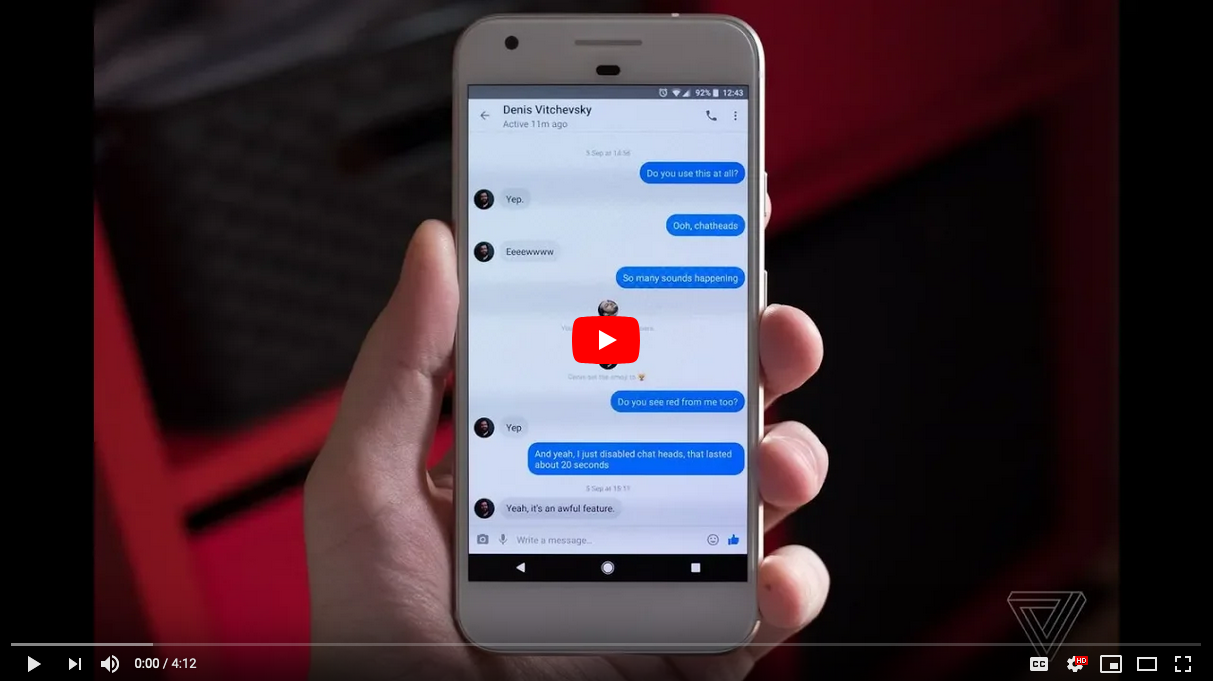Voyons comment récupérer les messages supprimés de Messenger sur Android. Et c'est ça Facebook, une des réseaux sociaux les plus populaires dans le monde, est utilisé quotidiennement par des millions de personnes pour rester en contact et partager leurs expériences, vidéos, images, humeurs et bien plus encore. Bien qu'il s'agisse également d'une plateforme très courante pour parler à d'autres contacts via la messagerie instantanée. Facebook Messenger, comme s'il venait d'un WhatsApp de Facebook serait traité. Et beaucoup Utilisateurs Facebook Ils parlent constamment via leur chat natif pour rester en contact direct, ce qui permet d'accumuler facilement de grandes quantités de conversations que nous pouvons, un jour ou l'autre, supprimer.
Mais est-il possible de récupérer les messages supprimés de Facebook Messager? Malheureusement, tous ceux les messages supprimés définitivement ne peuvent pas être récupérés, ainsi les discussions, photos, vidéos, autocollants et GIF partagés sont supprimés pour toujours ; Mais heureusement, il existe d’autres méthodes pour récupérer les messages archivés. C'est pourquoi nous recommandons toujours archiver les messages de Facebook Messenger au lieu de les supprimer, car de cette façon ils disparaîtront de la boîte de réception de l'application sans être complètement supprimés, il est donc possible de les récupérer plus tard si nous en avons besoin. Ensuite, comment récupérer des conversations archivées depuis Facebook Messager.
Comment récupérer les messages Facebook Messenger
Index des matières
- Via Facebook Messenger sur PC
- Via Facebook Messenger dans l'application Android
- Via un explorateur de fichiers Android
- Grâce à la sauvegarde
- Comment archiver des messages sur Facebook Messenger
- Comment empêcher mon profil Facebook d'être visible par des inconnus
Via Facebook Messenger sur PC
Suivez les étapes ci-dessous pour récupérer les messages archivés de Facebook Messenger à travers votre navigateur Internet PC classique:
- Accédez à Facebook depuis votre navigateur Internet habituel.
- Accédez à Messenger via son icône située dans le coin supérieur droit de l'écran.
- Cliquez sur l'option Voir tous les messages dans Messenger.
- Allez sur l'icône Paramètres situé dans le coin supérieur gauche de l’écran.
- Sélectionnez l'option Conversations archivées.
- Parmi toutes les conversations, celles qui n’apparaissaient pas dans la liste de discussion principale apparaîtront.
- Accédez à la conversation archivée que vous souhaitez consulter.
- Envoyez un message et ladite conversation reviendra automatiquement à la liste des conversations régulières sur votre Facebook Messenger.
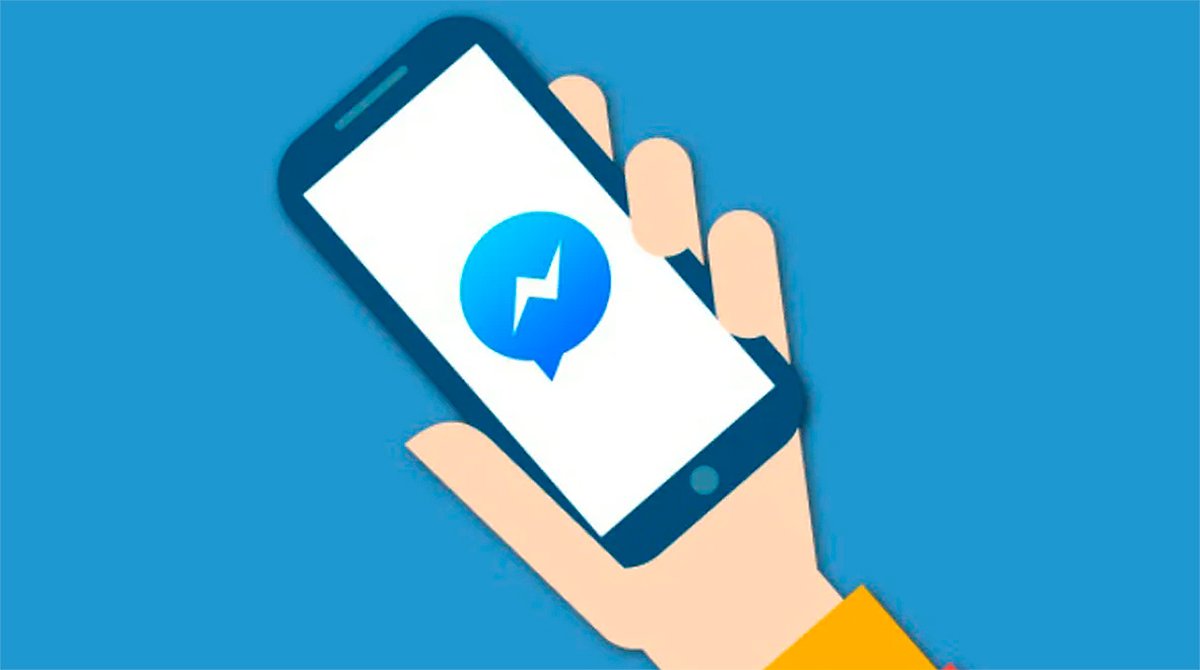
Comment récupérer les messages Facebook Messenger depuis l'application officielle
Suivez les étapes ci-dessous pour récupérer les messages archivés de Facebook Messenger par application mobile officielle:
- Ouvrez l'application Messager soit Messager Lite sur votre mobile (application distincte de Facebook)
- Écrivez dans le moteur de recherche le nom de l'utilisateur dont vous souhaitez récupérer la conversation
- Accéder à la conversation archivée
- Envoyez un nouveau message et le chat fera partie des chats Messenger réguliers
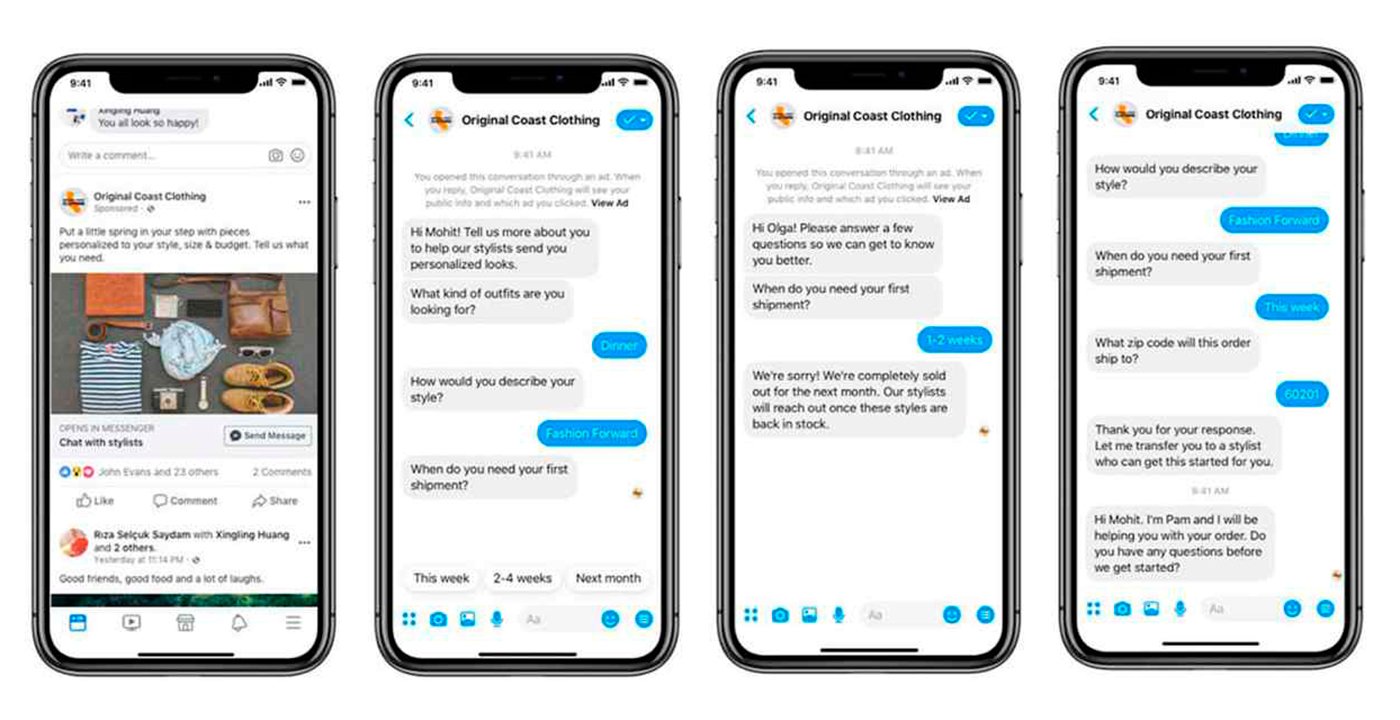
Comment récupérer des messages avec un explorateur de fichiers Android
Une autre alternative consiste à récupérer les messages de Facebook Messenger via un explorateur de fichiers Android. Tellement. qu'il est possible de récupérer les messages supprimés de Facebook Messenger sur Android avec une application appelée Explorateur de fichiers EX – Gestionnaire de fichiers 2020, une application gratuite disponible sur jeu de Google qui fonctionne également avec WhatsApp et Telegram. Suivez les étapes ci-dessous pour récupérer les messages Messenger supprimés :
- Accédez à Google Play et télécharger l'application Explorateur de fichiers EX – Gestionnaire de fichiers 2020, un explorateur de fichiers gratuit pour Android.
- Une fois téléchargé et installé, cliquez sur Stockage soit Carte Micro SD.
- Choisissez maintenant l'option Android.
- Cliquez ensuite sur Données.
- Vous accéderez à un dossier avec tous les fichiers stockés ; Choisir com.facebook.orca.
- Accédez maintenant au dossier Cache et puis dans fb_temp.
- Les conversations Facebook Messenger supprimées seront automatiquement récupérées.
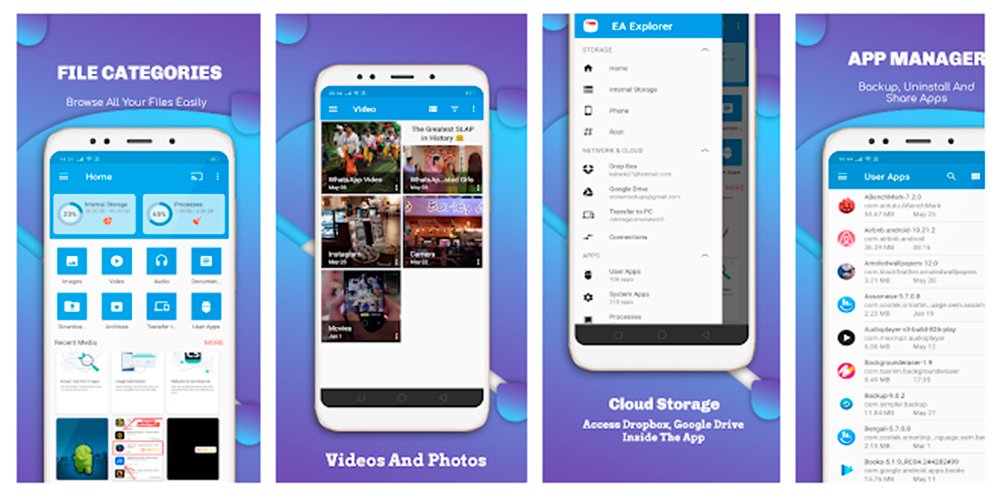
Comment récupérer des messages sauvegardés
Une autre méthode que nous pouvons utiliser pour essayer de récupérer les messages Facebook Messenger supprimés consiste à utiliser sauvegardes d'applications, à la fois sur PC et mobile. Pour ce faire, il faut d'abord activer les sauvegardes pour générer des fichiers système qui vous permettent de récupérer les discussions supprimées. Pour ce faire, suivez les étapes suivantes :
- Accéder au site officiel de Facebook depuis votre navigateur internet habituel sur votre PC.
- Accéder au Paramètre depuis Facebook via l'icône située dans le coin supérieur droit de l'écran.
- Cliquer sur Télécharger une copie de vos informations.
- Cliquer sur Créer mon dossier.
Il est également possible de créer des sauvegardes directement depuis Facebook Messenger avec votre mobile; Pour ce faire, suivez les étapes suivantes :
- Connectez votre mobile à un réseau Wi-Fi.
- Connectez-vous à Facebook Messenger.
- Sélectionnez un contact et continuez à appuyer dessus.
- Sélectionnez l'option Archive dans le menu contextuel qui apparaît.
- Le chat disparaîtra et ira dans les archives.
Une fois que les sauvegardes de Facebook Messenger sont prêtes, nous pouvons utiliser plusieurs méthodes pour y accéder via le téléphone mobile, soit en applications tierces ou via un PC. Voyons d'abord comment y accéder via une application de gestion de fichiers :
- Accédez à Google Play et téléchargez l'application gratuite Gestionnaire de fichiers – Explorateur de fichiers à partir des applications ES.
- Une fois installé, ouvrez l'application et accédez Stockage soit Carte MicroSD – Android – Données.
- Trouver le dossier com.facebook.orca et y accéder.
- Sélectionnez maintenant le dossier cache et après fb_temp, où se trouvent les sauvegardes de Facebook Messenger.
Il est également possible d'accéder à des copies de sauvegarde de Facebook Messenger via un PC ; pour cela, connectez votre mobile Android à un ordinateur via un câble USB. Lorsque le PC a reconnu l'appareil, nous devons accéder Carte Micro SD soit Stockage interne – Android – Données – com.facebook.orca – Cache – fb_temp et nous aurons fait les copies de sauvegarde jusqu'à présent.
Comment archiver des messages sur Facebook Messenger
Comme expliqué dans les sections précédentes, il existe une faible possibilité de récupérer les messages Facebook Messenger supprimés via le des copies de vos informations depuis Facebook, même si ce n'est pas toujours possible. Pour cette raison, et à titre préventif, nous vous encourageons à archiver les conversations que vous ne souhaitez pas supprimer mais que vous souhaitez récupérer ultérieurement ; De cette façon, il sera beaucoup plus facile de les récupérer.
Pour ce faire, suivez les étapes suivantes dans iPhone:
- Accédez à l'application Facebook Messenger sur iPhone.
- Dans la liste de discussion glisser vers la gauche sur la conversation que vous souhaitez archiver.
- Appuyez sur l'icône Éliminer la discussion.
- Choisissez l'option Masquer la discussion.
Vous pouvez également le faire dans Android à travers les étapes suivantes :
- Accédez à l'application Facebook Messenger sur Android.
- Dans la liste de discussion glisser vers la gauche sur la conversation que vous souhaitez archiver.
- Jouer le icône après trois lignes horizontales.
- Choisissez l'option déposer.
Comment empêcher mon profil Facebook d'être visible par des inconnus
Vous souhaiterez peut-être également limiter les informations visibles sur votre profil Facebook pour cacher vos informations aux étrangers, car de nombreuses personnes espionnent les comptes d'autres utilisateurs à la recherche d'informations personnelles ou sensibles de nature privée. Par conséquent, nous vous montrons ci-dessous comment configurer la confidentialité de votre compte Facebook.
- Accédez à votre profil Facebook depuis votre mobile ou votre ordinateur.
- Cliquez sur l'option Voir les informations.
- Accédez aux informations personnelles que vous souhaitez masquer.
- Clique dessus icône de crayon situé à droite.
- Cliquer sur Partager avec et choisissez parmi les options : public, amis, amis sauf, juste moi, connaissances ou meilleurs amis.
Pour prévenir personnes étranges ou inconnues que vous n'avez pas comme amis sur votre Facebook pour voir vos informations personnelles ou vos publications, choisissez l'une des options ci-dessus sauf pour le public. De cette façon, vous cacherez vos informations personnelles aux étrangers.